DCP-J525W
Vanliga frågor & felsökning |
Finns det något sätt att se hur mycket bläck som finns kvar?
Du kan kontrollera bläckstatus genom att köra statusövervakaren (statusövervakaren installeras automatiskt när du installerar MFL-Pro Suite-programvaran) eller från kontrollpanelen. Följ stegen nedan för att kontrollera bläckstatus.
OBS: Illustrationer som visas nedan är från en representativ produkt och shown below are from a representative product and operating system, and may differ from your Brother machine and operating system.
1.Kontrollera bläckstatus från kontrollpanelen
*om din Brother-maskin har en pekskärm följer du stegen för pekskärmsmodeller nedan.
- Tryck på Meny.
- Tryck på uppåt - eller nedåtpilen eller knappsatsen för att välja bläck - eller bläckhantering och tryck på OK.
- Tryck på uppåt - eller nedåtpilen eller knappsatsen för att välja Bläckvolym och tryck på OK.
- Tryck på Stopp/Exit.
- Tryck på vänster eller höger piltangent för att visa bläck.(det här steget kan hoppas över på vissa modeller.)
-
Tryck på
 .
. - Tryck på uppåt - eller nedåtpilen för att visa bläckvolym (det här steget kan hoppas över på vissa modeller).
- Tryck på bläckvolymen.
- Tryck på Stopp/Exit.
2. Kontrollera bläckstatus från verktyget Status Monitor
Windows-användare
Öppna statusövervakaren. (Klicka här för att se hur du startar statusövervakaren. )
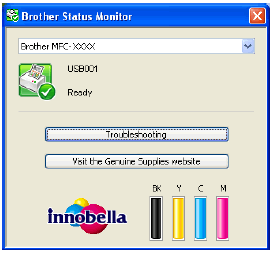
*Mac OS X-användare:
Öppna statusövervakaren. (Klicka här för att se hur du startar statusövervakaren. )
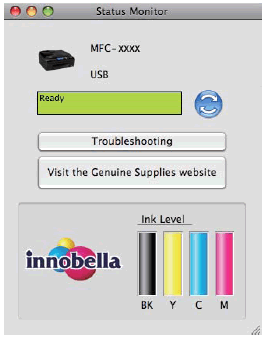
3.Kontrollera bläckstatus från ControlCenter
Windows-användare
Öppna ControlCenter.
-
Brother Utilities-modeller som stöds
-
Öppna Brother Utilities.
-
Windows 7 / 10
Klicka på eller (Start) > (alla program eller alla appar >) Brother > Brother Utilities -
Windows 8
på startskärmen klickar du på .
Om inte syns på startskärmen, högerklicka någonstans på en tom yta och klicka sedan på Alla appar från menyraden.
Klicka på Brother Utilities.
-
Windows 7 / 10
- Välj Skanna.
- Klicka på ControlCenter4.
-
Öppna Brother Utilities.
-
Modeller som ej stöder Brother Utilities
Klicka på > Alla program > Brother > XXX-XXXX (ditt modellnamn) > ControlCenter4.
Standardläge:
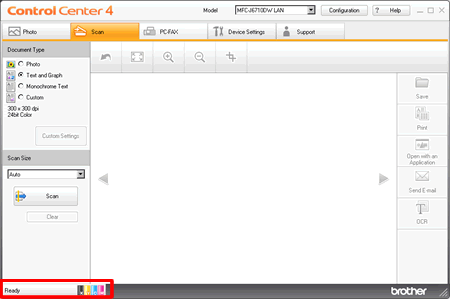
Avancerat läge:
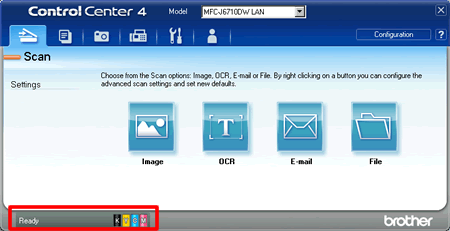
*Mac OS X-användare:
-
Öppna ControlCenter.
Om du vill öppna ControlCenter2-programmet klickar du på gå från Finder -fältet , program > Brother > ControlCenter. Dubbelklicka på ControlCenter.
ControlCenter öppnas och en ikon placeras i dockan. -
Klicka PÅ ENHETSINSTÄLLNINGAR till vänster och klicka sedan på knappen bläcknivå .

